Çubuk Tekrar Oynatma: Geçmiş verilerle stratejiler nasıl ve neden test edilir
Çubuk Tekrar Oynatma, strateji testi için geçmiş fiyat hareketlerini simüle etmenizi sağlayan bir Süpergrafikler özelliğidir. Bu araç, geçmiş piyasa davranışlarını analiz ederek ve gerçek finansal risk olmaksızın alım satım kararları alarak yatırımcıların stratejilerini geliştirmelerine yardımcı olur. Alım satım becerilerinizi geliştirmek, stratejilerinizi iyileştirmek ve geçmiş piyasa davranışları hakkında değerli bilgiler edinmek için risksiz, etkileşimli ve dinamik bir yol sunar.
İÇİNDEKİLER:
- Çubuk Tekrar Oynatma'ya neden ihtiyacınız var?
- Çubuk Tekrar Oynatma'yı kullanma
- Çizimleri ve göstergeleri kullanma
- Geçmiş veri derinliği
- Kısayol tuşları
- Ek ipuçları
Çubuk Tekrar Oynatma'ya neden ihtiyacınız var?
Geçmiş verilerle işlem, strateji performansını gözlemlemenizi sağlayan ayarlanabilir bir tekrar oynatma hızıyla seçilen bir noktada başlar. Ancak, Çubuk Tekrar Oynatma sadece geçmişi keşfetmekle ilgili değildir, geleceği düşünmenize de yardımcı olabilir. İşte Çubuk Tekrar Oynatma'nın bazı temel faydaları.
Strateji geliştirme: İyileştirme fırsatlarını belirleyerek alım satım stratejilerini test etmek ve geliştirmek için geçmiş fiyat analizini ve simüle edilmiş işlemleri kullanın.
Gerçekçi öğrenme: Simüle edilmiş gerçek piyasa koşullarını deneyimleyin ve stratejilerin nasıl performans gösterdiğine dair pratik bilgiler edinin.
Geçmişe yönelik içgörüler: Alım satım kararlarını bilgilendiren kalıpları ve eğilimleri ortaya çıkarmak için geçmiş fiyat hareketlerini inceleyin.
Risksiz pratik: Gerçek finansal risk olmaksızın pratik yaparak alım satım güveni ve deneyimi geliştirin.
Değişken hız: Araçları ve stratejileri etkili bir şekilde öğrenmek için tekrar oynatma hızını kontrol edin.
Analiz sürekliliği: Tekrar oynatma oturumunuzu istediğiniz zaman duraklatabilir ve daha sonra önceki ayarlarınız korunarak tam olarak aynı yerden devam etmek için geri dönebilirsiniz.
Çubuk Tekrar Oynatma'yı kullanma
Yeni özelliklerde ustalaşmak zaman alır. İşte başlamanıza yardımcı olacak hızlı bir başlangıç kılavuzu.
Çubuk Tekrar Oynatma'yı açın: Öncelikle, grafiğinizin üst panelindeki "Çubuk Tekrar Oynatma" düğmesini bulun — video geri sarma düğmesine benzer.
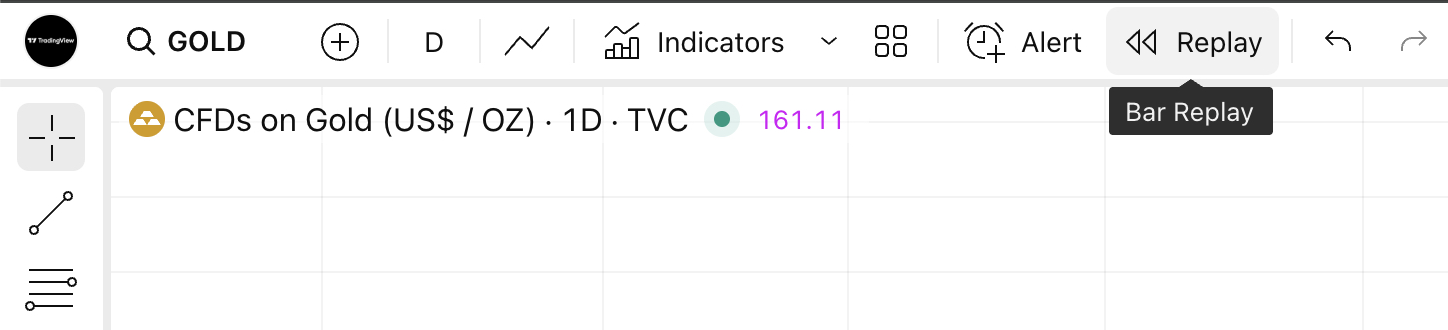
Başlangıç noktasını seçin: Şimdi grafikte tekrar oynatmanız için bir başlangıç noktası seçebilirsiniz. İmlecinizi grafik ekranının üzerine getirdiğinizde, makaslı mavi bir dikey çizgi belirir. İstediğiniz başlangıç tarih ve saatine tıklayın.
Burada, grafiğin geçmişindeki herhangi bir çubuğu tekrar oynatma başlangıç noktanız yapmak için belirli tarihleri seçebilirsiniz. Alternatif olarak, grafiğin en erken tarihinden başlamak için "Mevcut ilk günü seç" düğmesini seçebilirsiniz.
Ayrıca sizi grafikte rastgele bir çubuğa götürecek olan "Rastgele çubuk" işlevini de seçebilirsiniz.

Oynatmayı başlatın: Tekrar oynatmayı başlatmak için "Oynat" düğmesine tıklayın. Oynatmadan önce veya oynatma sırasında tekrar oynatma hızını tercihlerinize göre ayarlayabilirsiniz.

Manuel ilerleme: Tüm ayrıntıları yakalamak için tekrar oynatmayı yavaşlatın. Birer adım ilerlemek için "İleri" düğmesine tıklamanız yeterlidir.

Durumu izleyin: Çubuk Tekrar Oynatma'nın ne zaman etkin olduğunu görmek için grafiğin durum ekranını kontrol edebilirsiniz. Tekrar oynatma simgesi grafiğin tekrar oynatma modunda olduğunu gösterir. Tekrar oynatma olmadan bu simge görünmez.

Başlangıç noktasını değiştirin: Tekrar oynatma sırasında bile farklı bir başlangıç noktasına geçebilirsiniz. Analiziniz için yeni bir başlangıç noktası belirlemek üzere "Çubuk seç", "Veri seç" veya "Rastgele çubuk" arasından seçim yapın.

Çoklu grafikler: Çubuk Tekrar Oynatma'yı yerleşimdeki tüm grafiklerde aynı anda çalıştırabilir ve aynı zaman noktasında çeşitli zaman dilimlerinde bir veya daha fazla farklı semboldeki dinamik değişiklikleri izleyebilirsiniz.
Birkaç grafik içeren bir çalışma alanına erişirken, bir tekrar oynatma modu seçebilirsiniz: mevcut tek bir grafik veya tüm grafikler.

Tek grafik modunda, tekrar oynatmayı yalnızca bir grafikte başlatabilirsiniz ve eskisi gibi çalışır.
"Tüm grafikler" modunda başlangıç çubuğunu seçtiğinizde, başlangıç çizgisi yerleşimdeki tüm grafiklerde görünecektir. Siz bir grafikte başlangıç noktasını seçerken, her grafikteki tekrar oynatma başlangıç noktasının görünür olması için grafikler zaman içinde senkronize edilir.

Tekrar oynatma zaman içinde senkronize olur, bu nedenle farklı aralıklara sahip grafikler birlikte çalışır — daha büyük aralıklara sahip grafikler, daha küçük aralıklara sahip grafiklerden gelen verileri bekler. Örneğin, günlük bir grafikte yedi çubuk yüklenene kadar haftalık bir grafik yeni bir çubuk göstermez.
Tekrar oynatmayı sonlandırın: "Gerçek zamanlı grafiğe atla" düğmesini kullanarak tekrar oynatmayı durdurabilir ve canlı verilere dönebilirsiniz. Bu sizi anında mevcut piyasa koşullarına geri getirir.

Tekrar oynatma panelini kapatın: Tekrar oynatma panelini "X" düğmesine tıklayarak veya "Çubuk Tekrar Oynatma" düğmesine tekrar tıklayarak kapatabilirsiniz.
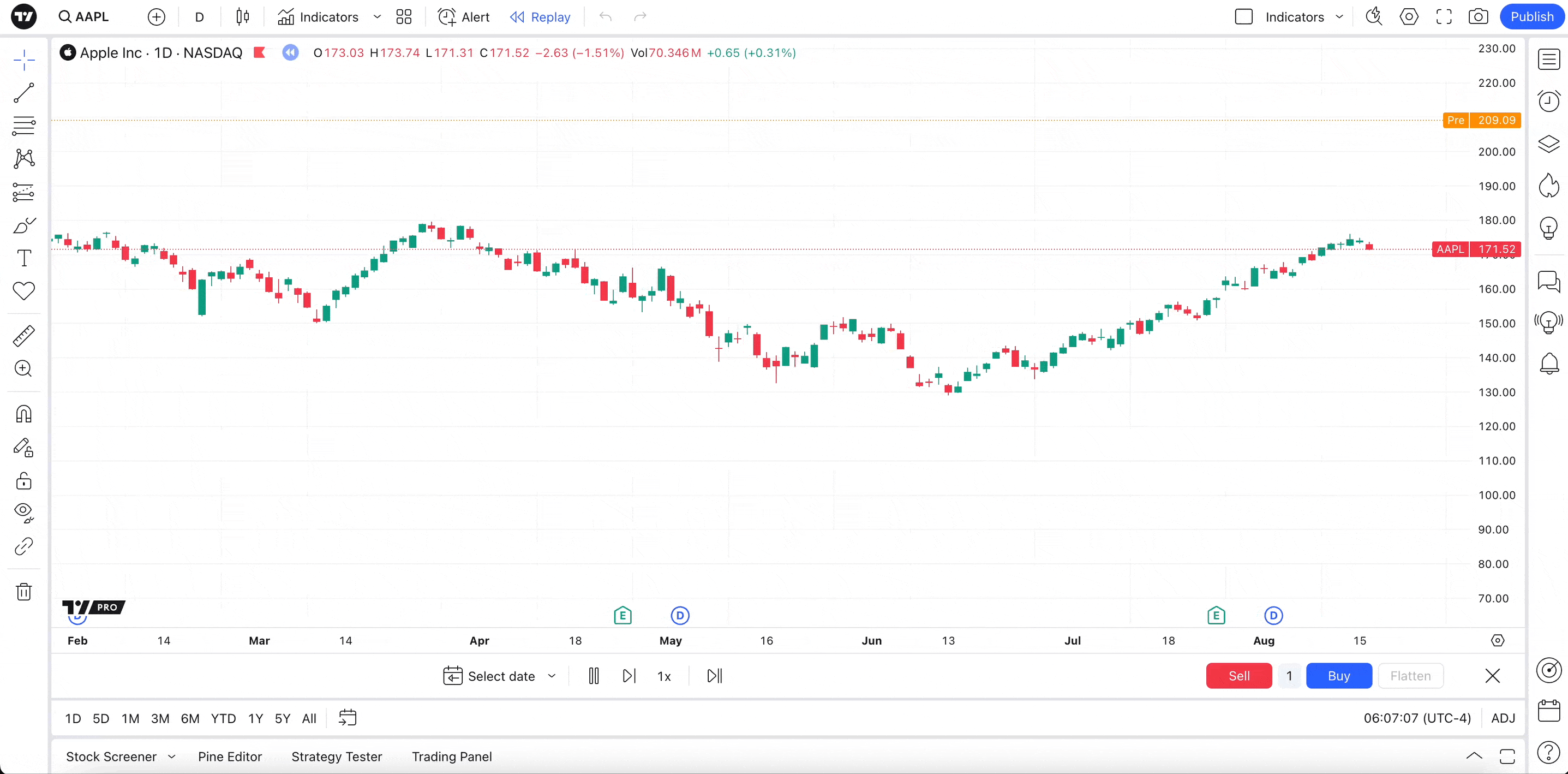
Çubuk Tekrar Oynatma, çıktığınızda mevcut oturumunuzu otomatik olarak kaydeder. Bir dahaki sefere açtığınızda, aynı semboller ve aralıklarla aynı noktadan devam edebilir veya farklı bir başlangıç çubuğundan yeni bir oturum başlatabilirsiniz.

Bir tekrar oynatma oturumu otomatik olarak şunları hatırlar:
- Grafiklerinizdeki semboller ve aralıklar
- Son görüntülenen çubuğun zamanı
- Tekrar oynatma durumu
Grafik türü ve stil ayarları kaydedilmez.
Tekrar oynatma oturumu geri yükleme yalnızca Çubuk Tekrar Oynatma'yı destekleyen grafik türleri için çalışır. Çoklu grafik düzenlerinde, yalnızca ilgili grafikler önceki oturumu geri yükler. Yerleşiminizdeki grafiklerin hiçbiri tekrar oynatmayı desteklemiyorsa, devam etme seçeneği görünmez.
Çizimleri ve göstergeleri kullanma
Çizimler ve göstergeler, amaç ve işlevsellik açısından Çubuk Tekrar Oynatma'da normal grafiklere göre biraz farklı çalışır.
Çubuk Tekrar Oynatma'da çizimler, strateji testine yardımcı olan geçmiş fiyat verileri için ek açıklamalar olarak işlev görür. Çizimler oluşturabilirsiniz ve bunlar siz Çubuk Tekrar Oynatma'yı kapattıktan sonra kaydedilir.
Göstergeler, seçilen parametrelere göre geçmiş fiyat hareketleri hakkında bilgiler sunarak strateji iyileştirmesi için gösterge performansını değerlendirmenize olanak tanır. Çubuk Tekrar Oynatma'da göstergeler, hesaplamalar için tekrar oynatılan verileri işleyebilir.
Geçmiş veri derinliği
Geçmiş veri miktarı, seçilen sembole ve grafik aralığına bağlı olarak değişir. Gün içi aralıklar sınırlı miktarda veri gösterir. Sonuç olarak, gün içi aralık verileri günlük verilerden daha kısa olabilir.
Örneğin, Apple hisselerini günlük bir aralıkta tekrar oynatırsanız, günlük geçmiş 12 Aralık 1980'den başlarken, 1 dakikalık AAPL verileri 3 Ocak 2000'den başlar ve tekrar oynatmadaki en erken 1 saniyelik çubuk 17 Ağustos 2022'ye aittir.
Bazı semboller için 2011'e, bazıları için 2009'a, bazıları ise 2000'e kadar uzanan 1 dakikalık verilerimiz var. Yani, tekrar oynatma modunda 20 yıldan fazla dakikalık veriyi tekrar oynatabilirsiniz. Aynı zamanda, diğer sembollerin gün içi geçmişi daha kısadır, bu nedenle tekrar oynatmada daha az veri mevcuttur.
Tüm saniye bazlı zaman dilimleri için TradingView, Ağustos 2022'den itibaren veri depolar ve Tekrar Oynatma'daki en erken saniye çubuğu 17 Ağustos 2022'ye aittir.
| Sembol | İlk 1 saniyelik çubuk | İlk 1 dakikalık çubuk | İlk günlük çubuk |
| NASDAQ:AAPL | 17 Ağustos 2022 | 3 Ocak 2000 | 12 Aralık 1980 |
| NASDAQ:MSFT | 17 Ağustos 2022 | 3 Ocak 2000 | 13 Mart 1986 |
| SP:SPX | 17 Ağustos 2022 | 3 Ocak 2000 | 1 Ocak 1871 |
| TVC:VIX | 17 Ağustos 2022 | 8 Nisan 1997 | 3 Ocak 1990 |
| TVC:DXY | 17 Ağustos 2022 | 13 Mart 2007 | 31 Ocak 1967 |
| FX:EURUSD FX:GBPUSD | 17 Ağustos 2022 | 28 Kasım 2001 | 4 Ocak 1971 |
| BITSTAMP:BTCUSD | 17 Ağustos 2022 | 18 Ağustos 2011 | 18 Ağustos 2011 |
| BITSTAMP:ETHUSD | 17 Ağustos 2022 | 7 Ağustos 2015 | 7 Ağustos 2015 |
Yukarıda belirtilen tekrar oynatma limitleri, sentetik doğaları nedeniyle kendi özel gün içi sınırlamaları olduğundan, sürekli vadeli işlem grafikleri — 1! ve 2! sembolleri (örneğin, ES1!, BANKNIFTY1!) ve "Günlük aralıkta kapanış olarak uzlaşma fiyatını kullan" ayarı etkinleştirilmiş vadeli işlem sözleşmeleri için geçerli değildir.
Belirli bir sembol için ilk tekrar oynatılabilir çubuğun nerede olduğunu öğrenmek için, Tekrar Oynatma modunu açın, tekrar oynatma panelindeki açılır menüden "Tarih seç..." seçeneğini belirleyin ve ardından "Mevcut ilk günü seç" düğmesine basın.

Bu nedenle, "Tarih seç" menüsünden mevcut geçmişteki ilk çubuktan veya başka bir çubuktan tekrar oynatmayı başlatabilirsiniz.
Daha ayrıntılı gün içi verilere erişmek için, Çubuk Tekrar Oynatma için başlangıç noktasını daha yüksek bir aralıkta seçebilir ve ardından daha düşük bir aralığa geçebilirsiniz.
Örneğin, daha eski 1 dakikalık çubukları tekrar oynatmak için günlük aralığa gidebilir, Tekrar Oynatma modunu etkinleştirebilir, "Çubuk seç" seçeneğini belirleyebilir ve grafikte başlangıç noktasını manuel olarak seçebilirsiniz. Ardından, 1 dakikalık bir aralığa geçin ve "Oynat" düğmesine basın.

Tekrar oynatma için belirtilen başlangıç noktası çok uzaksa ve seçilen zaman dilimi için veri mevcut değilse, Çubuk Tekrar Oynatma otomatik olarak ilk mevcut çubuğa atlayacaktır.

Zaman dilimlerini daha yüksekten daha düşüğe değiştirdiğinizde, daha yüksek zaman diliminde (örneğin 1 gün) veri mevcut olabilir, ancak daha düşük zaman dilimi grafiğinde (örneğin 1 dakika) olmayabilir, çünkü gün içi planın sınırı aşılmıştır veya veri depomuzda bu kadar geriye dönük gün içi veri yoktur. Bu durumda, grafiğin sol alt köşesinde "Veri noktası mevcut değil" mesajını görürsünüz ve zaman diliminiz değişmeden kalır.
Yine de Tekrar Oynatma'da daha düşük bir zaman dilimi kullanmak istiyorsanız, "Tarih seç" seçeneği → "Mevcut ilk günü seç" seçeneğini kullanarak daha düşük zaman dilimi verilerinin mevcut olduğu bir başlangıç noktası seçmeniz gerekir.

Kısayol tuşları
Verimli hareket etmek önemlidir. Kısayol tuşları, fare veya izleme dörtgeni kullanmadan klavyeden oynatmayı hızlı ve rahat bir şekilde kontrol etmenize yardımcı olmak için Çubuk Tekrar Oynatma'da kullanılabilir.
Oynatmayı başlatmak veya durdurmak için "Shift + ↓" tuşlarına basmanız yeterlidir.
Bir adım ileri gitmek için "Shift + →" tuşlarına basmanız yeterlidir.
Ek ipuçları
Çubuk Tekrar Oynatma'yı daha iyi tanıdıkça, pratikte nasıl çalıştığını öğreneceksiniz. Pratiğe başlamadan önce, işte birkaç yararlı ipucu:
- Sunucu tarafı alarmları gerçek zamanlı verilere göre devam eder
- Tekrar oynatma sırasında yeni sunucu tarafı Alarmları oluşturmak mümkün değildir
- Deneme İşlemleri ve diğer aracı kurumlarla yapılanlar da dahil olmak üzere alım satım emirleri gerçek zamanlı veriler kullanılarak gerçekleştirilir
- İşlem panelinde ve fiyat listesinde görünen fiyatlar, tekrar oynatma modundayken gerçek zamanlı verilerle uyumludur
- Regresyon trendi ve sabit aralıklı hacim profili tekrar oynatma sırasında etkin değildir
- Çubukları daha küçük segmentlerde tekrar oynatmak mümkün değildir
- Aşağıdaki grafik türleri Çubuk Tekrar Oynatma ile çalışmaz — Renko, Kagi, N&Ş, Aralık, Çizgi Kesme, Hacim Ayak İzi, Zaman Fiyat Fırsatı.
- Çubuk Tekrar Oynatma, formül grafikleri ve fiyat adımı tabanlı grafikler ile çalışmaz
Özetle Çubuk Tekrar Oynatma
Çubuk Tekrar Oynatma, strateji testi ve beceri geliştirme için geçmiş piyasa koşullarını simüle etmenizi sağlayan güçlü bir TradingView özelliğidir.
Mevcut geçmiş verilerden (onlarca yıllık günlük verilerden son saniyelik verilere kadar) herhangi bir başlangıç noktası seçebilir ve piyasa hareketlerini özelleştirilebilir hızlarda tekrar oynatabilirsiniz.
Araç, çoklu grafik senkronizasyonunu destekler, çizimler ve göstergelerle çalışır ve risksiz pratik fırsatları sunar.
Ayrıca okuyun: